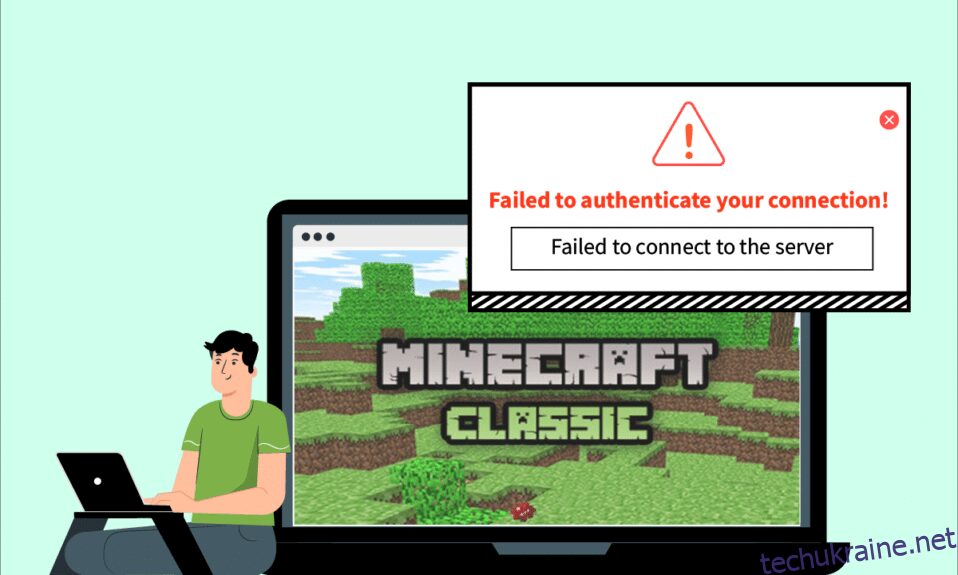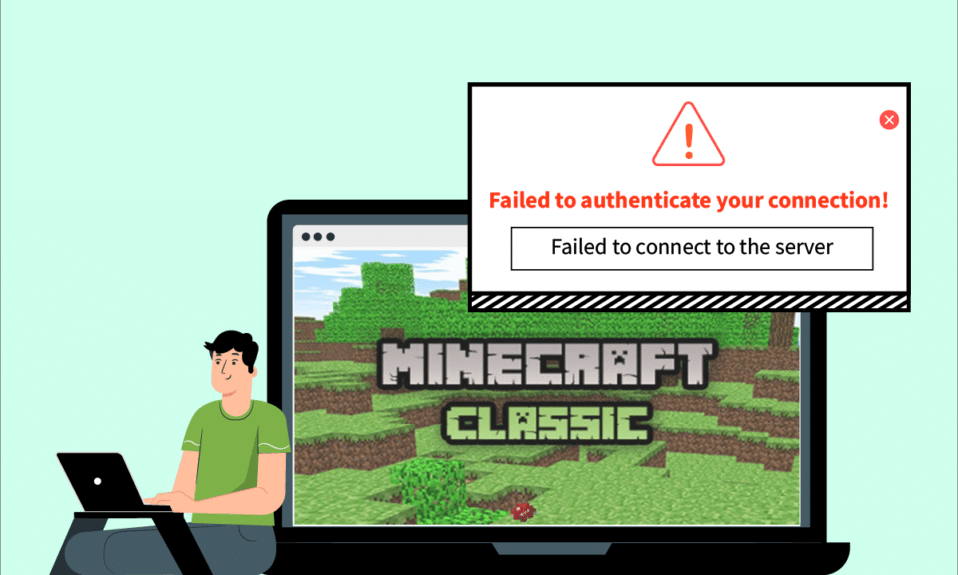
За ці роки Minecraft стала однією з найпопулярніших ігор. Його опція для кількох гравців у поєднанні з безліччю різних доступних серверів Minecraft гарантує, що гравцям ніколи не буде нудно. Серед його ключових функцій — можливість спілкування гравців один з одним на багатьох серверах. Але, як і більшість онлайн-ігор, Minecraft схильний до проблем із підключенням. Користувачі повідомили про помилку, яка свідчить про помилку автентифікації вашого з’єднання в Minecraft. Це може бути проблемою для гравців, які люблять взаємодіяти під час гри. Якщо ваші сервери аутентифікації Hypixel гри Minecraft не працюють або ви стикаєтеся з іншими подібними проблемами, то ви в правильному місці. Ми пропонуємо вам ідеальний посібник, який допоможе вам виправити помилку не вдалося підтвердити ваше підключення в Minecraft.
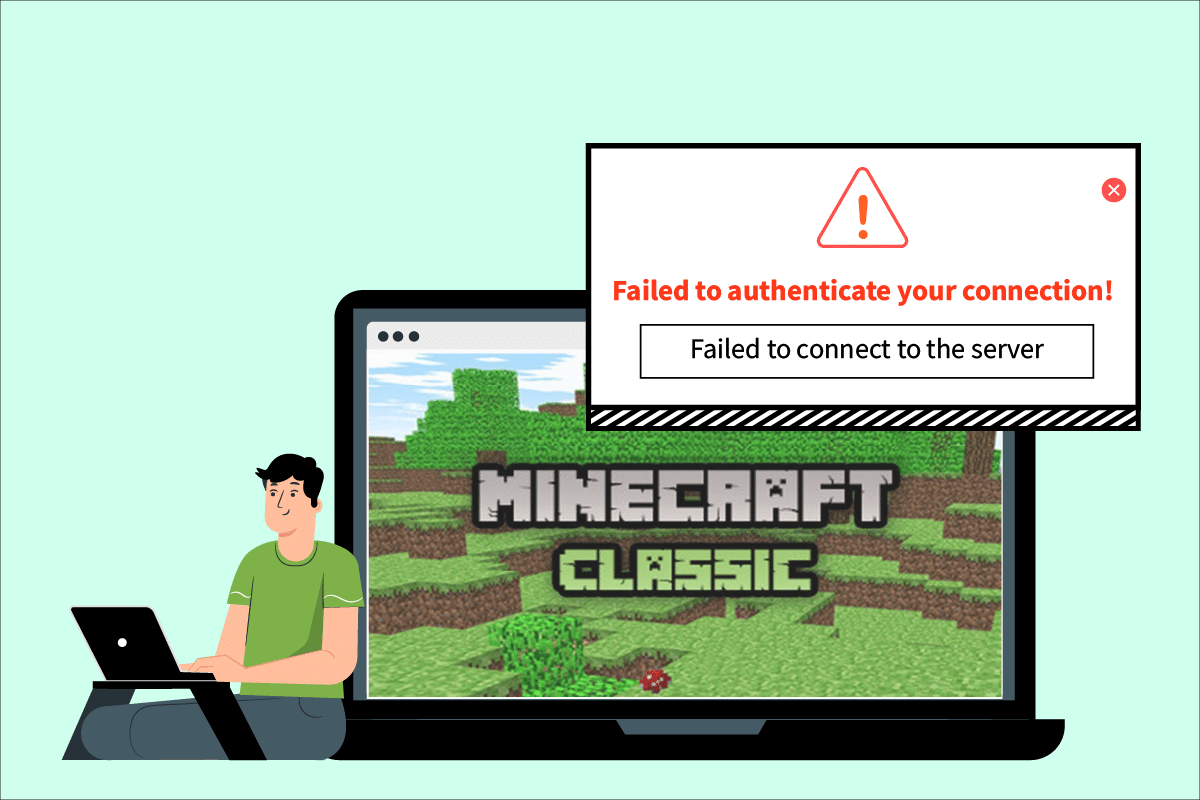
Як виправити Minecraft не вдалося аутентифікувати ваше з’єднання в Windows 10
Проблеми з підключенням викликані різними причинами, і те саме, що Minecraft не вдалося аутентифікувати помилку підключення. Ось кілька поширених причин цієї помилки.
- Проблеми з сервером Minecraft
- Minecraft помилково ідентифікує ваше з’єднання
- Проблеми з мережею
- Майнкрафт застарів
- Втручання брандмауера Windows Defender
Перш ніж ми перейдемо до способів вирішення цієї проблеми, рекомендуємо перевірити ваше інтернет-з’єднання та перевірити, чи працює воно належним чином. Крім того, спробуйте приєднатися до іншого сервера, щоб перевірити, чи не вдалося підтвердити, що помилка підключення обмежена певним сервером. Якщо ви також зіткнулися з цією помилкою на іншому сервері, ви можете скористатися методами, наведеними нижче.
Спосіб 1: перезавантажте інтернет-роутер
Ви можете встановити нове з’єднання, перезавантаживши інтернет-маршрутизатор або модем. Він використовується для вирішення проблем з мережевим підключенням і може виправити помилку автентифікації вашого підключення в Minecraft. Ви можете перезавантажити маршрутизатор, дотримуючись нашого посібника з перезавантаження маршрутизатора або модема. Після перезавантаження маршрутизатора перевірте, чи можете ви підключитися до сервера Minecraft.

Спосіб 2. Перезапустіть панель запуску
Ця помилка іноді може виникати через незначні проблеми з програмою запуску Minecraft. Деякі файли гри можуть не завантажуватися належним чином через несправність програми запуску. Щоб виправити це, ви можете перезапустити програму запуску Minecraft за допомогою панелі завдань. Виконайте наведені нижче дії, щоб зробити те ж саме.
1. Натисніть одночасно клавіші Ctrl + Shift + Esc, щоб відкрити Диспетчер завдань.
2. На вкладці «Процеси» знайдіть програму Minecraft і клацніть її правою кнопкою миші.
3. Виберіть Завершити завдання, щоб зупинити запуск Minecraft.
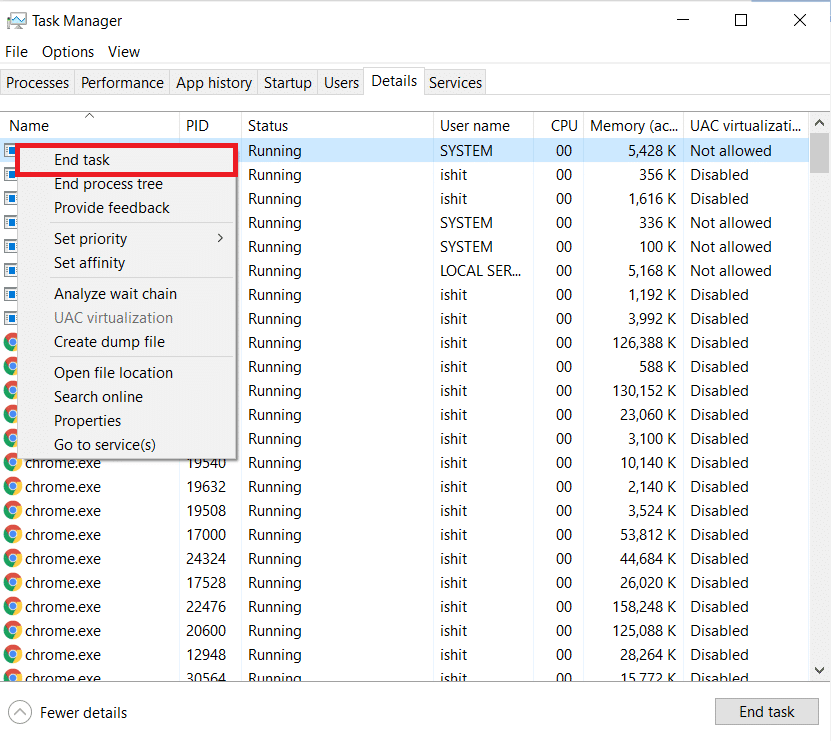
4. Вийдіть з панелі завдань.
5. Зачекайте кілька секунд і відкрийте Minecraft Launcher.
Перевірте, чи все ще не вдається підтвердити автентифікацію помилки підключення.
Спосіб 3: Вийдіть із системи та знову ввійдіть у програму запуску Minecraft
Незначні проблеми або інші збої, пов’язані з вашим обліковим записом Minecraft, можуть спричинити помилку автентифікації вашого підключення. Простий вихід із системи та повторний вхід може усунути багато проблем з обліковим записом Minecraft.
1. Закрийте програму Minecraft, як показано в попередньому способі 2.
2. Відкрийте програму запуску Minecraft на робочому столі.
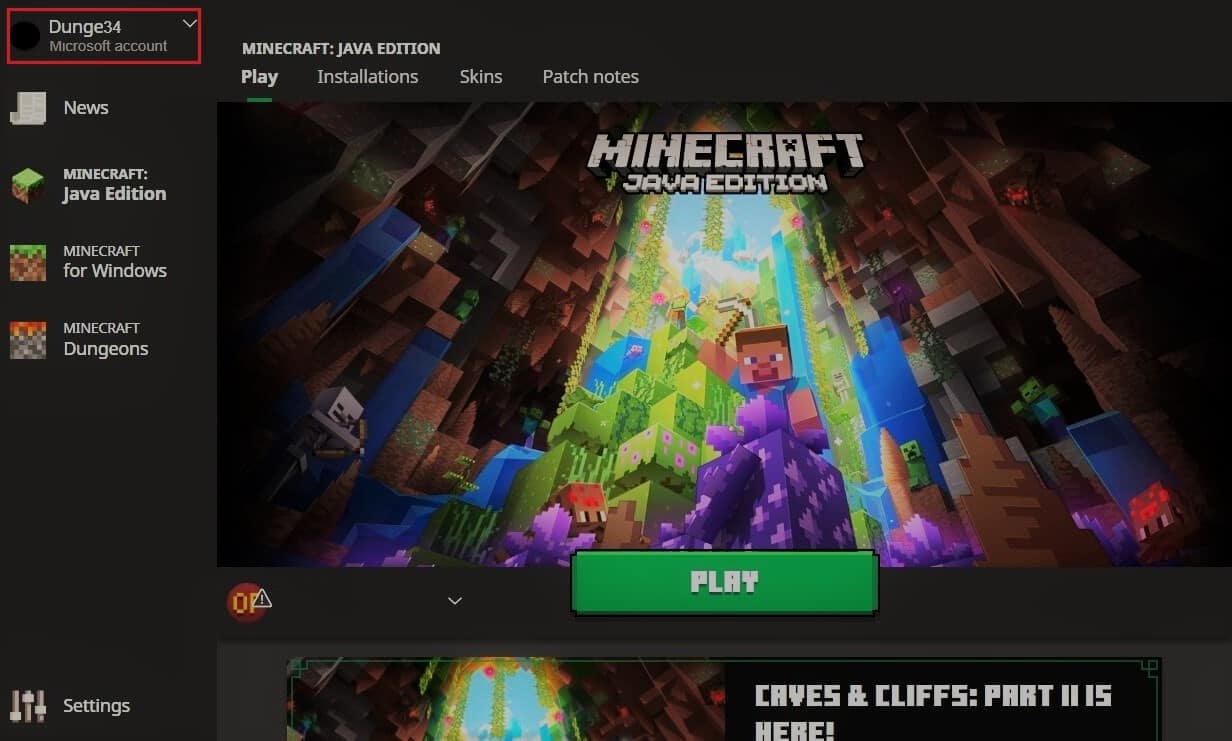
3. Натисніть на опцію Ім’я користувача, розташовану у верхньому правому куті.
4. Виберіть Вийти, і ви вийдете зі свого облікового запису Minecraft.
5. Зачекайте кілька хвилин і знову відкрийте панель запуску Minecraft.
6. Натисніть «Увійти» та введіть свої облікові дані, щоб увійти знову.
Перевірте, чи ви все ще стикаєтеся з проблемою. Якщо ви скинете пароль, виконавши наступні дії.
7. Вийдіть зі свого облікового запису Minecraft, як показано вище.
8. Перейдіть до Mojang Увійдіть на сторінку та натисніть на Забули пароль? варіант. Відкриється сторінка «Забули пароль».
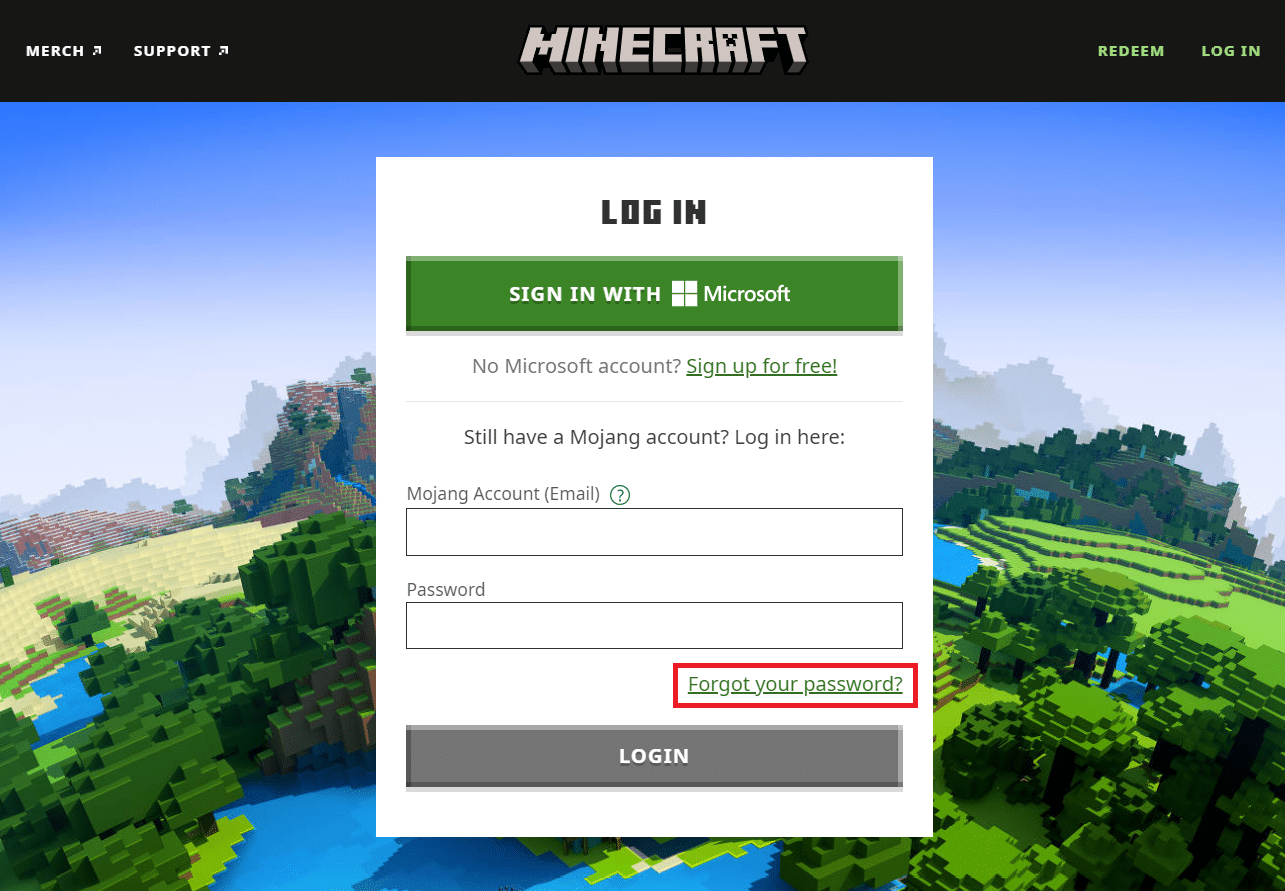
9. Введіть адресу електронної пошти, пов’язану з Mojang, у розділі «Електронна пошта» та натисніть кнопку ЗАПИТИСЬ СКИДАННЯ ПАРОЛЯ.
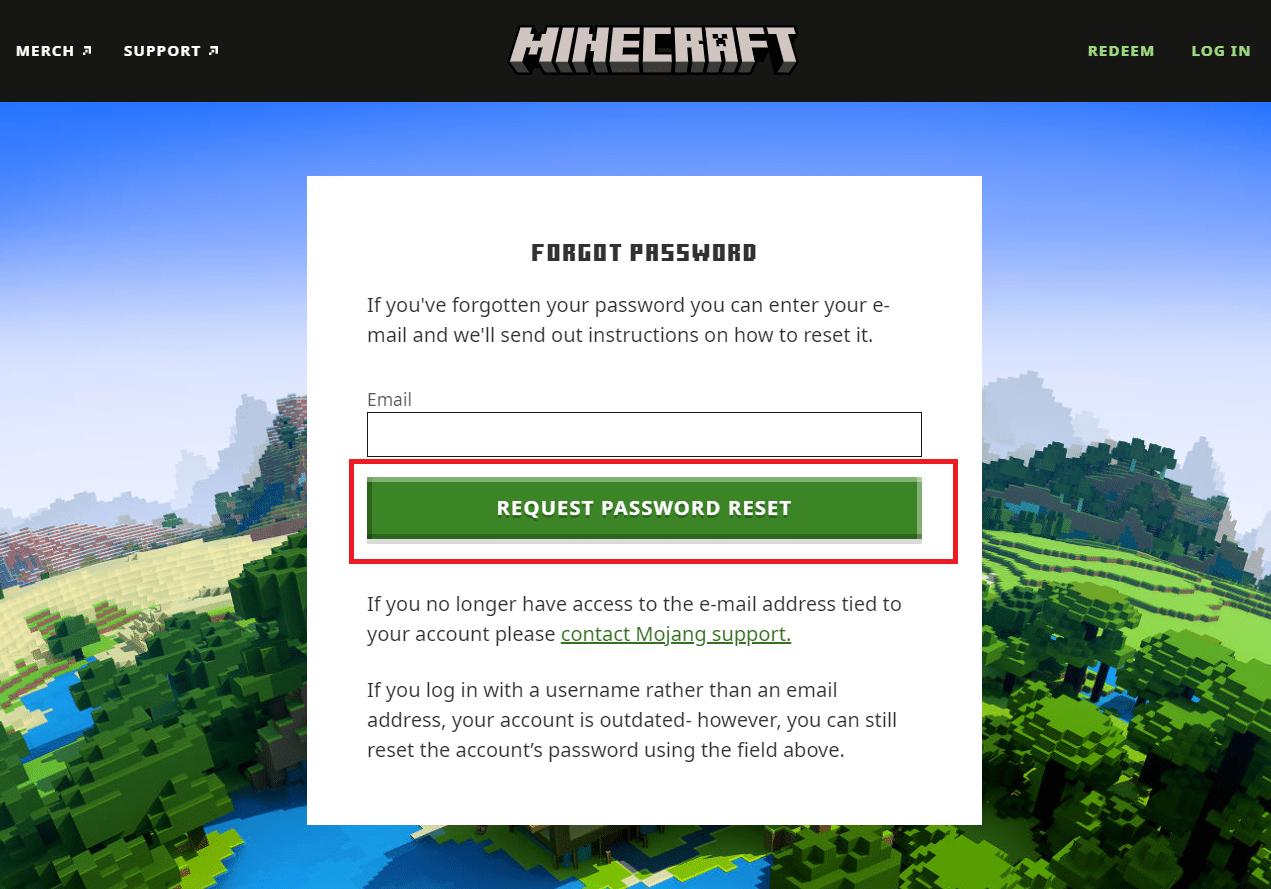
10. Дотримуйтесь інструкцій на екрані та скиньте пароль.
11. Відкрийте Minecraft Launcher і увійдіть з новим паролем.
Спосіб 4: Оновіть Minecraft
Якщо ця помилка виникла через проблеми або помилки на серверах Minecraft, Minecraft випустить оновлення або виправлення, щоб вирішити цю проблему. Переконайтеся, що ви використовуєте оновлену програму Minecraft, і ви можете перевірити наявність оновлень, виконавши ці кроки, щоб виправити помилку Minecraft підтвердити автентифікацію вашого підключення.
1. Відкрийте програму запуску Minecraft на робочому столі.
2. Увійдіть у свій обліковий запис.
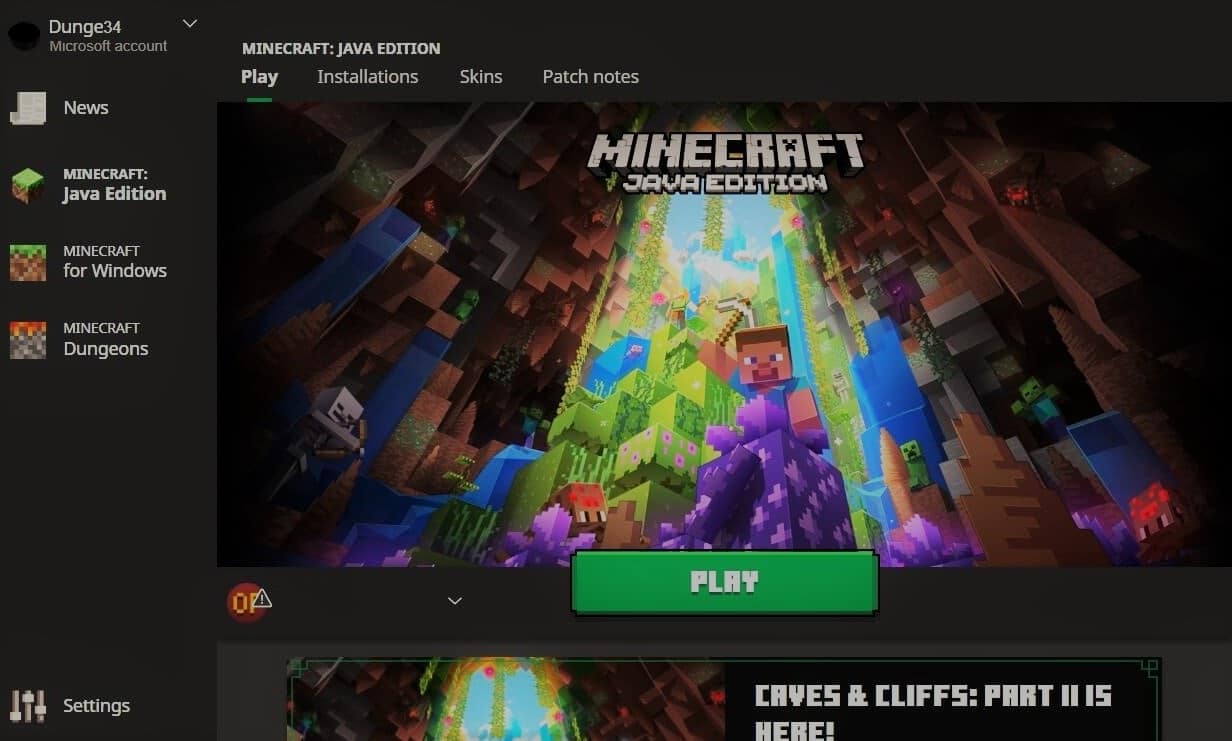
3А. Якщо оновлення доступне, програма запуску Minecraft повідомить вас автоматично.
3B Якщо ви не бачите жодного сповіщення, перейдіть у нижню частину екрана та натисніть значок «Останній випуск». Після цього натисніть кнопку «Відтворити», і оновлення має почати завантажуватися.
Після оновлення Minecraft перевірте, чи можете ви правильно підключитися до серверів.
Спосіб 5. Використовуйте пряме підключення
Minecraft має опцію прямого підключення, яка дозволяє користувачам пропускати список серверів і безпосередньо приєднуватися до сервера Minecraft. Його можна використовувати для вирішення проблеми з гіпіксельною аутентифікацією. Щоб скористатися цією опцією, виконайте наведені нижче дії
1. Відкрийте програму запуску Minecraft на робочому столі.
2. Натисніть кнопку Мультіплеер.
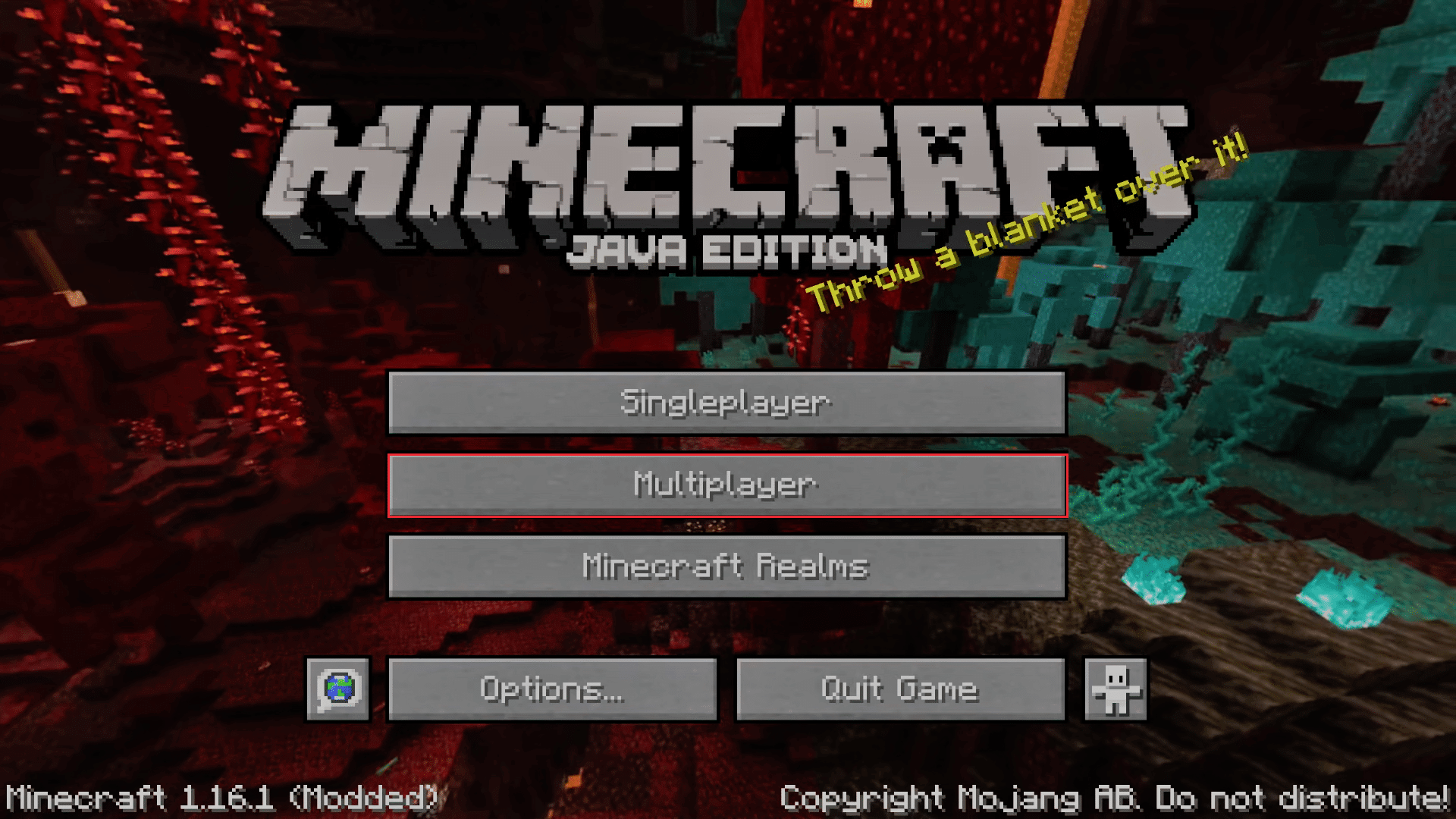
3. Натисніть на опцію Direct Connect, наявну в нижній частині екрана.
4. У текстовому полі під адресою сервера введіть stuck.hipixel.net і натисніть Приєднатися до сервера.
Перевірте, чи можете ви підключитися до сервера.
Спосіб 6. Повторне приєднання до сервера Hypixel
Іноді на сервері Hypixel можуть виникати збої, через які він не може правильно підключитися до ПК, що спричиняє помилку аутентифікації сервера Minecraft. Щоб вирішити цю проблему, підключіться до сервера Hypixel, виконавши ці кроки.
1. Запустіть Minecraft Lancher.
2. Натисніть кнопку Single Player.
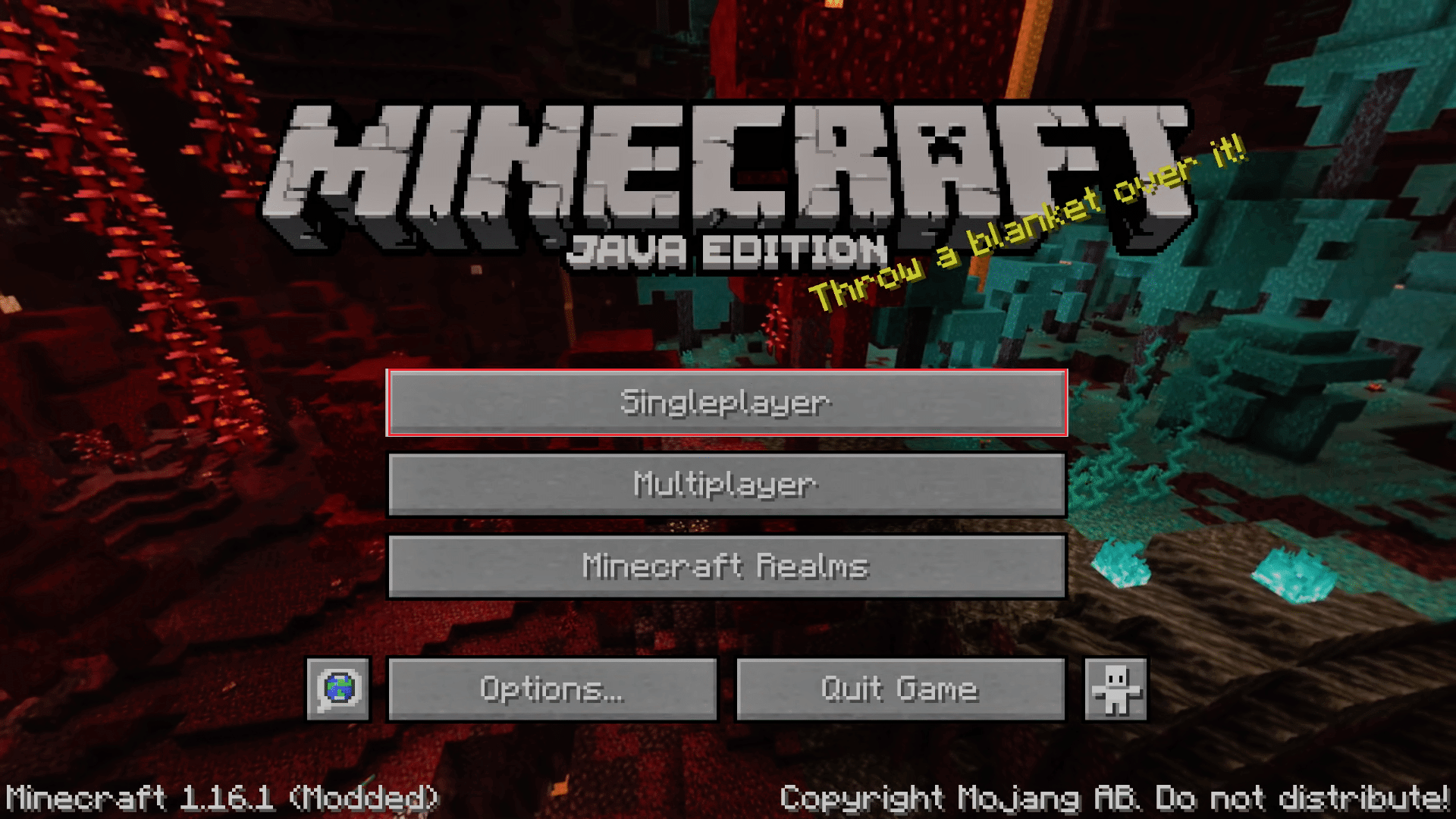
3. Вийдіть з гри після кількох хвилин гри в одиночку та перейдіть до головного меню.
4. Натисніть кнопку Мультіплеер, а потім перейдіть у нижню частину екрана та натисніть Додати сервер.
5. Введіть mc.hypixel.net у текстове поле та натисніть кнопку Готово.
Перевірте, чи ви усунули проблему, якщо ні, виконайте ці дії.
6. По одному введіть наступне в поле Server Box. (Примітка: цей крок досить незрозумілий, будь ласка, перевірте)
- hypixel.net
- stuck.hypixel.net
7. Якщо вам вдалося підключитися, повторіть крок 5.
Спосіб 7: редагувати файл хостів
У деяких випадках файл hosts заважає вашій системі отримати доступ до ресурсів, необхідних для роботи програми запуску Minecraft, що спричиняє помилку. Ви можете відредагувати файл hosts, щоб виправити, що Minecraft не вдалося аутентифікувати помилку підключення, виконавши ці кроки.
Примітка. Якщо ви використовуєте такі програми, як MCLeaks, видаліть їх, перш ніж продовжувати використовувати цей метод.
1. Виконайте повне сканування системи за допомогою антивірусного програмного забезпечення для ПК. Ви можете скористатися нашим посібником про те, як запустити сканування на віруси на своєму комп’ютері? робити так.
2. Натисніть клавішу Windows і введіть Блокнот. Натисніть на Запуск від імені адміністратора.
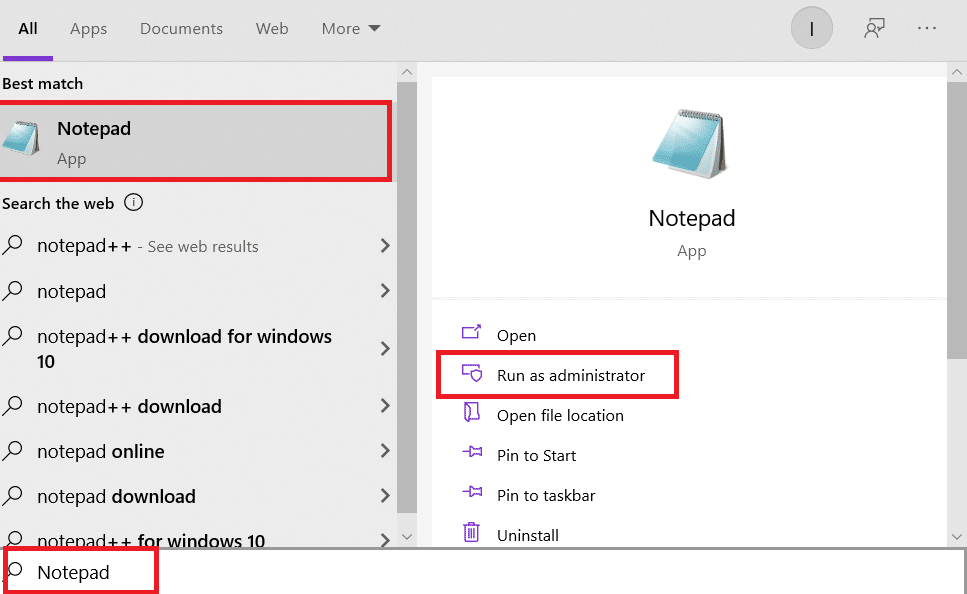
3. Натисніть «Файл» > «Відкрити…».
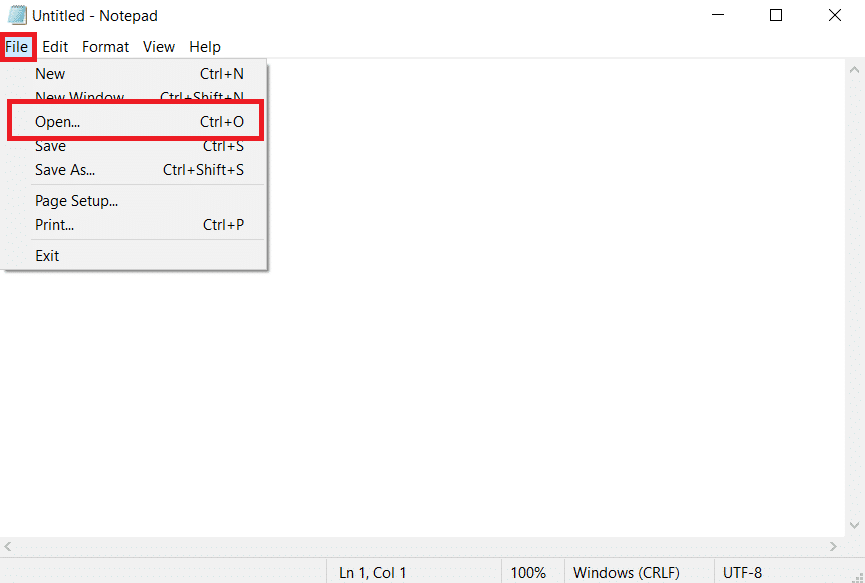
4. Біля текстового поля Ім’я файлу клацніть спадне меню та виберіть параметр Усі файли.
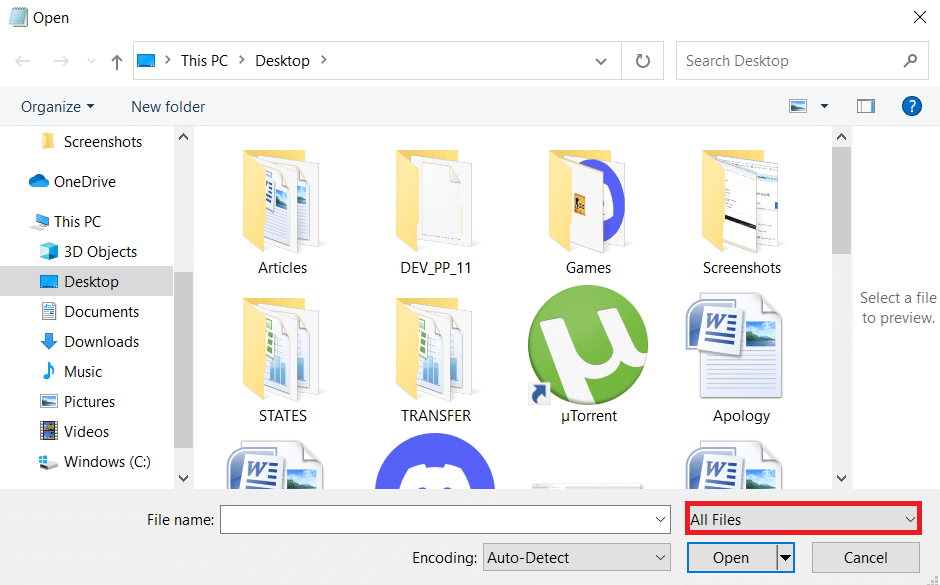
5. Знайдіть файл hosts. За замовчуванням він знаходиться в наступному місці.
C:WindowsSystem32driversetc
6. Знайшовши файл hosts, виберіть його та натисніть кнопку Відкрити, щоб відкрити його в Блокноті.
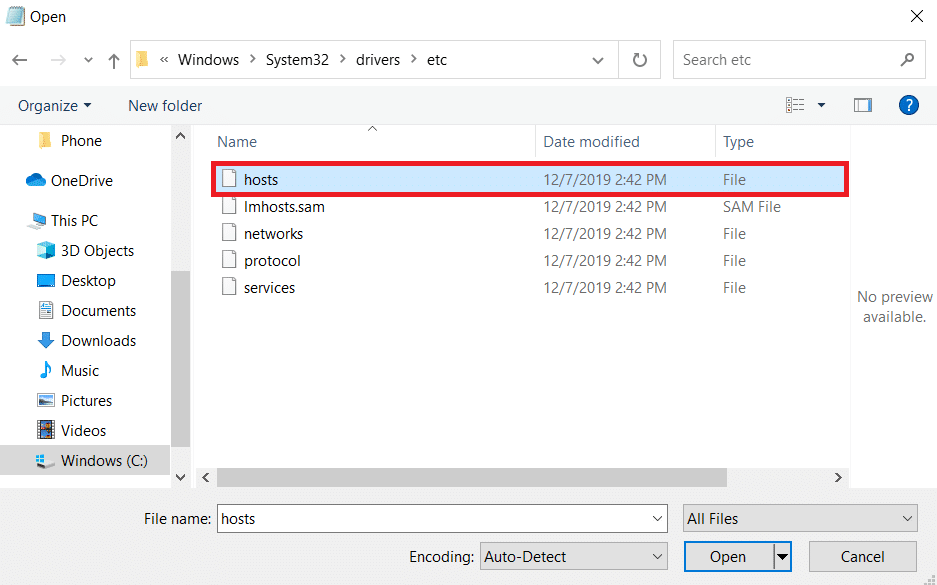
7. Натисніть разом клавіші Ctrl + F, щоб відкрити вікно «Знайти», введіть Mojang у текстове поле «Знайти що» та натисніть кнопку «Знайти далі».
Примітка. Переконайтеся, що в розділі «Напрямок» у вікні «Знайти» вибрано «Вниз».
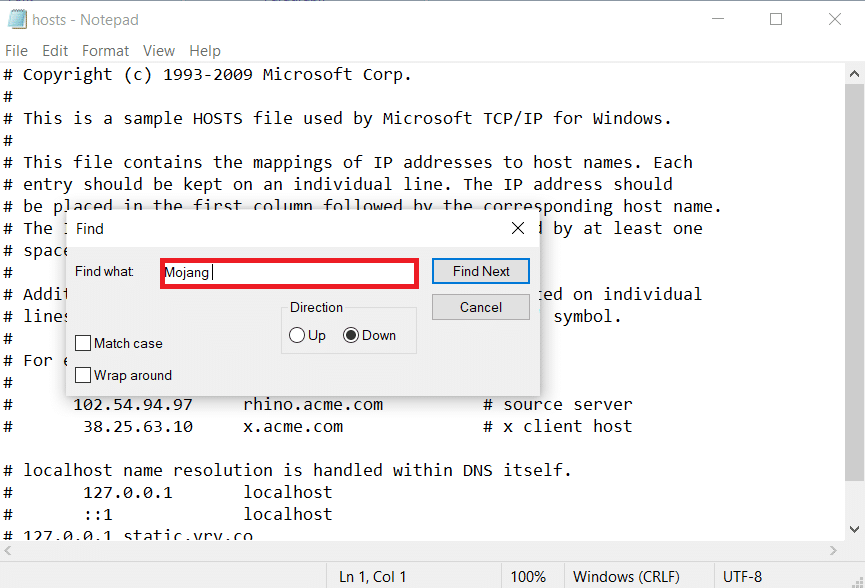
8. Видаліть усі рядки, у яких є слова Mojang.
9. Натисніть одночасно клавіші Ctrl + S, щоб зберегти зміни.
Спосіб 8. Змініть параметри брандмауера
Іноді брандмауер Windows Defender може ідентифікувати Minecraft як загрозу та обмежити його доступ, що може призвести до несправності програми запуску Minecraft, що призведе до помилки автентифікації вашого підключення. Щоб вирішити цю проблему, ви можете змінити деякі налаштування в брандмауері, виконайте наведені нижче дії.
Примітка 1. Якщо ви використовуєте інші програми безпеки, крім брандмауера Windows Defender, налаштування можуть відрізнятися.
Примітка 2. Зміна налаштувань брандмауера Windows Defender може потенційно поставити ваш комп’ютер під загрозу атаки вірусів або зловмисного програмного забезпечення.
1. Натисніть клавішу Windows, введіть панель керування та натисніть Відкрити.
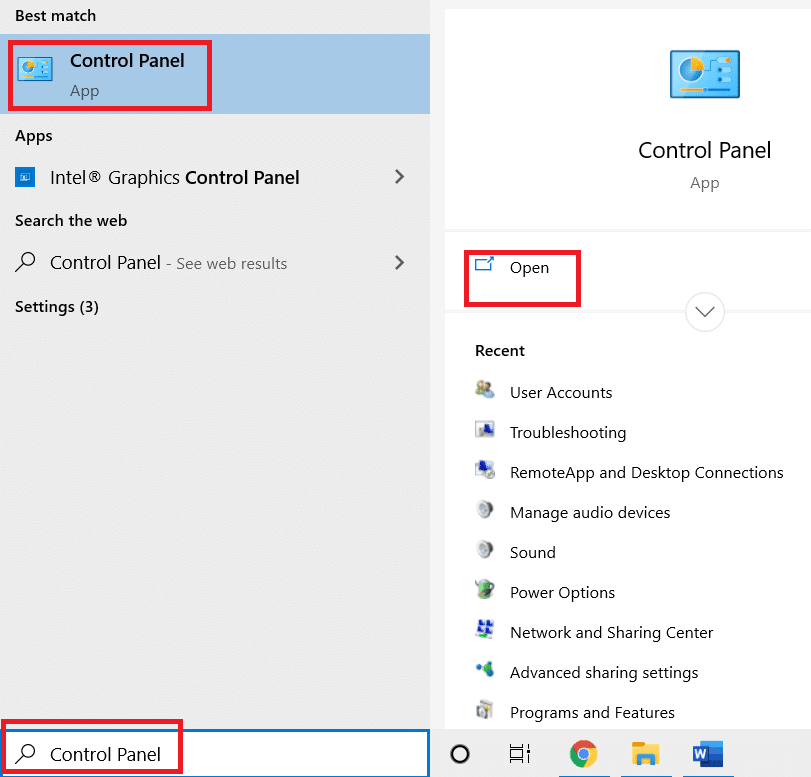
2. Встановіть Перегляд за > Категорія, а потім натисніть Система та безпека.
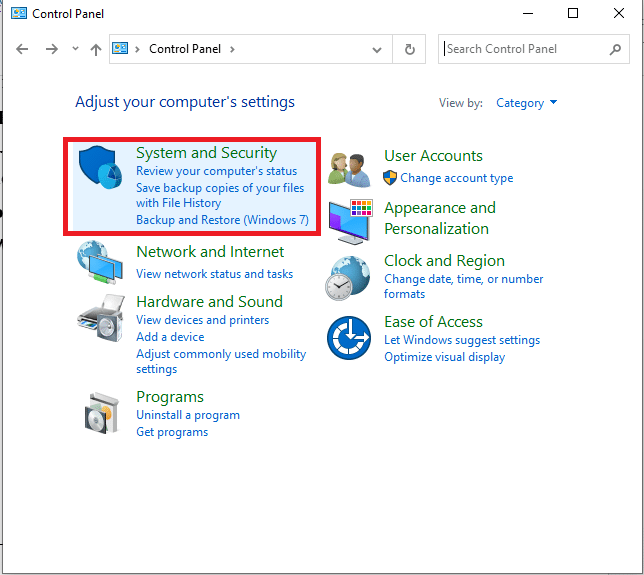
3. Потім натисніть Брандмауер Windows Defender.
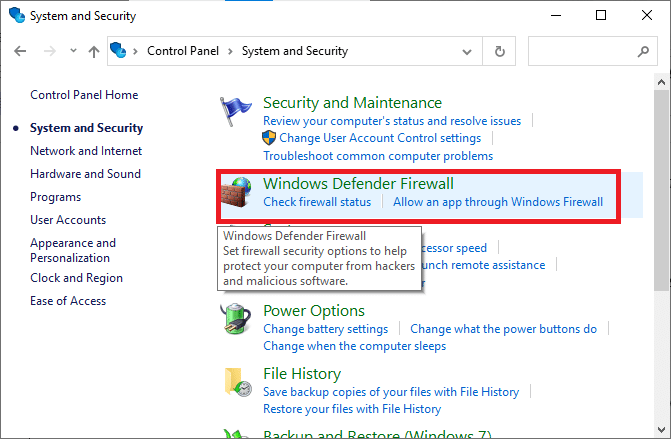
4. На панелі ліворуч натисніть Додаткові налаштування. Відкриється брандмауер Windows Defender з розширеною безпекою.
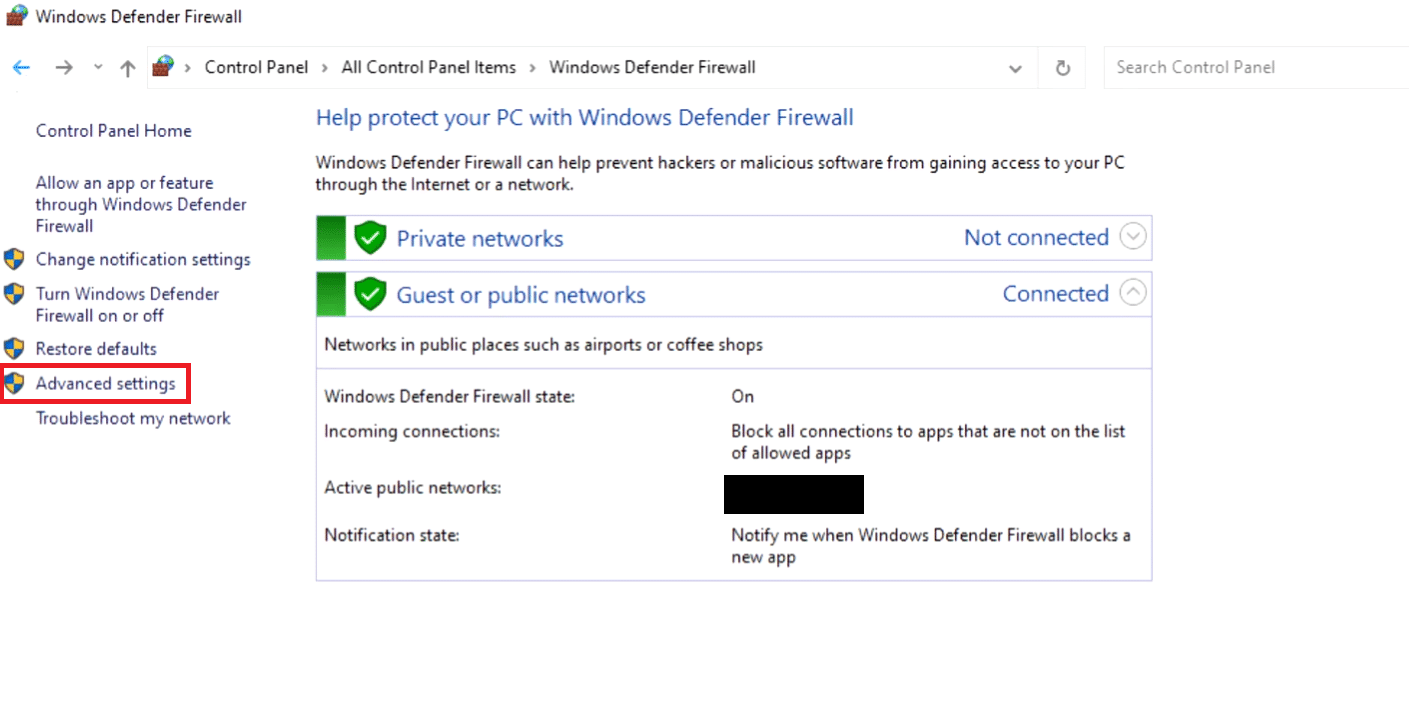
5. На панелі ліворуч виберіть «Правила для входу» та знайдіть Minecraft.
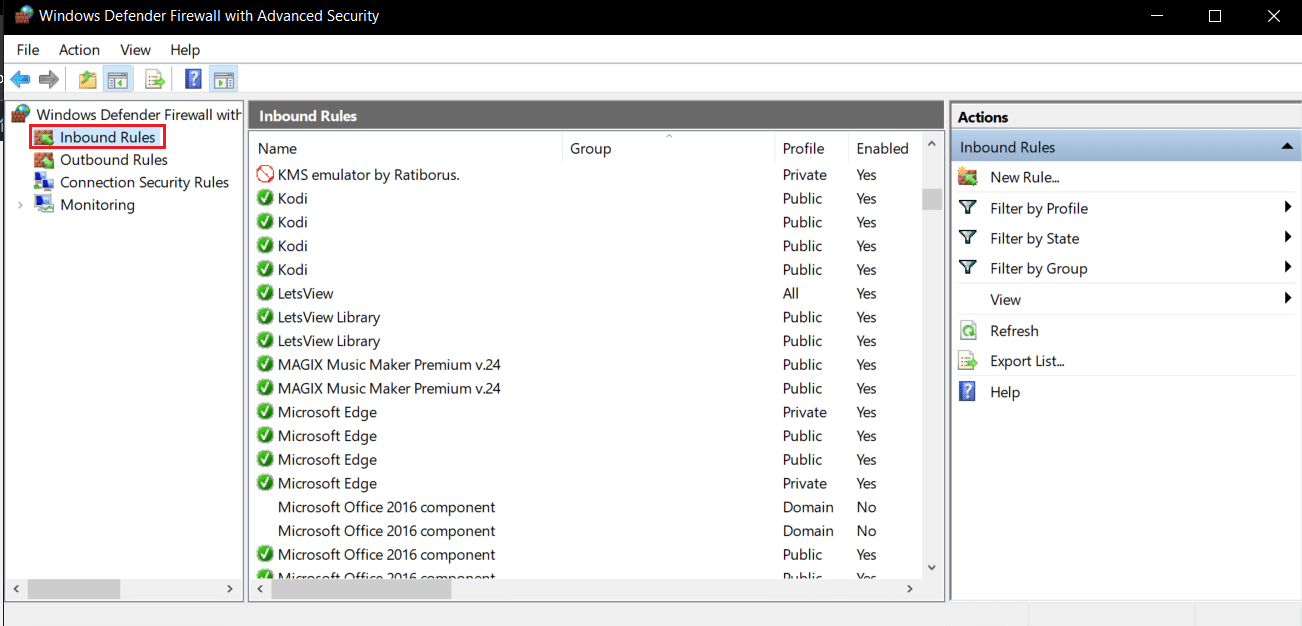
6. Клацніть правою кнопкою миші на Minecraft і виберіть параметр «Властивості». Відкриється вікно Властивості Minecraft.
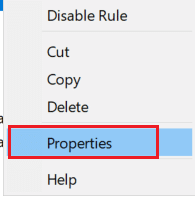
7. На вкладці «Загальні» переконайтеся, що в розділі «Дія» вибрано «Дозволити підключення». Натисніть Застосувати > OK, щоб зберегти зміни.
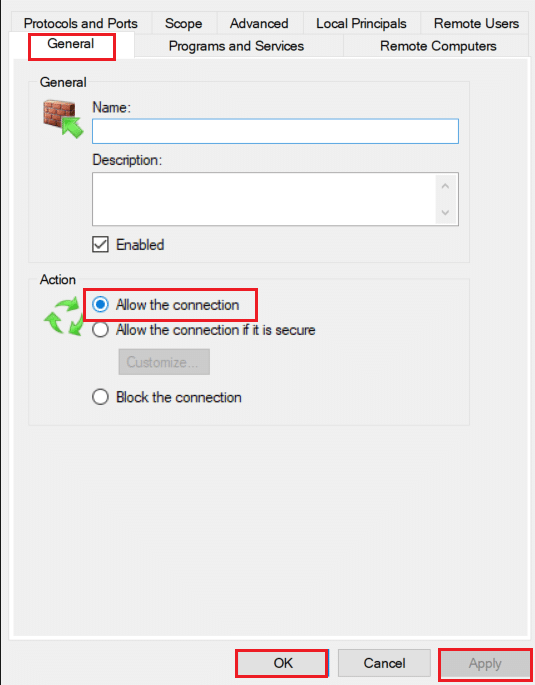
8. Перейдіть до панелі «Дії» з правого боку та натисніть «Нове правило…». Відкриється майстер нових правил для входу.
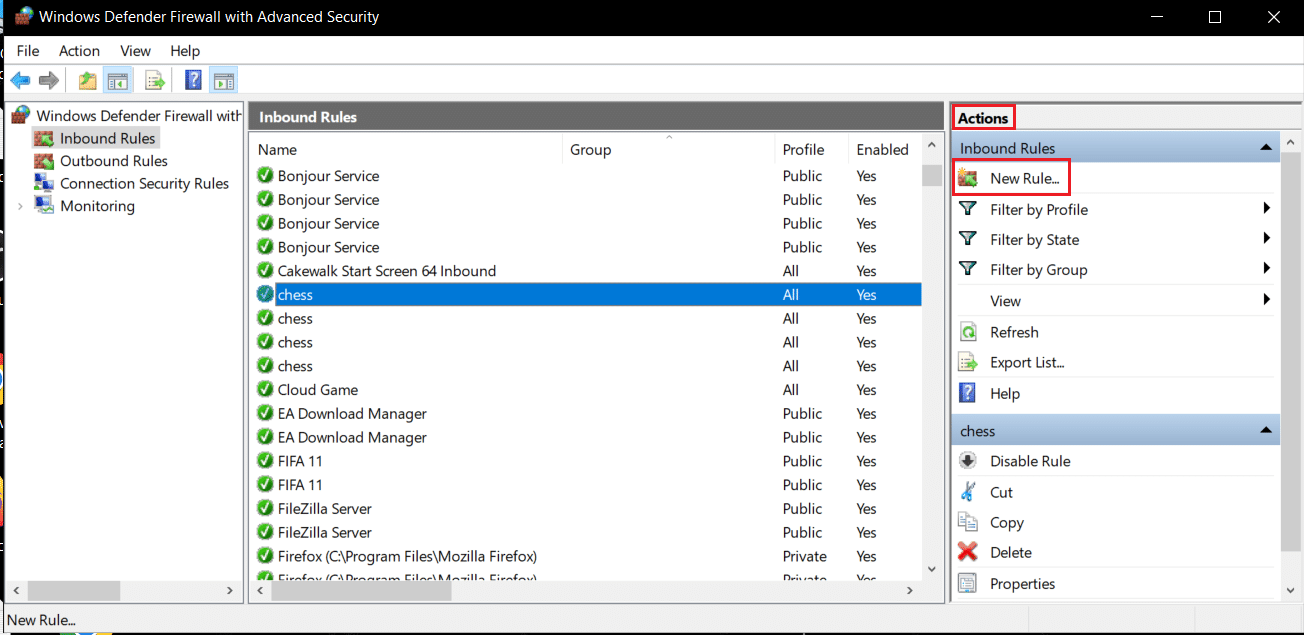
9. Виберіть опцію Програма та натисніть Далі >.
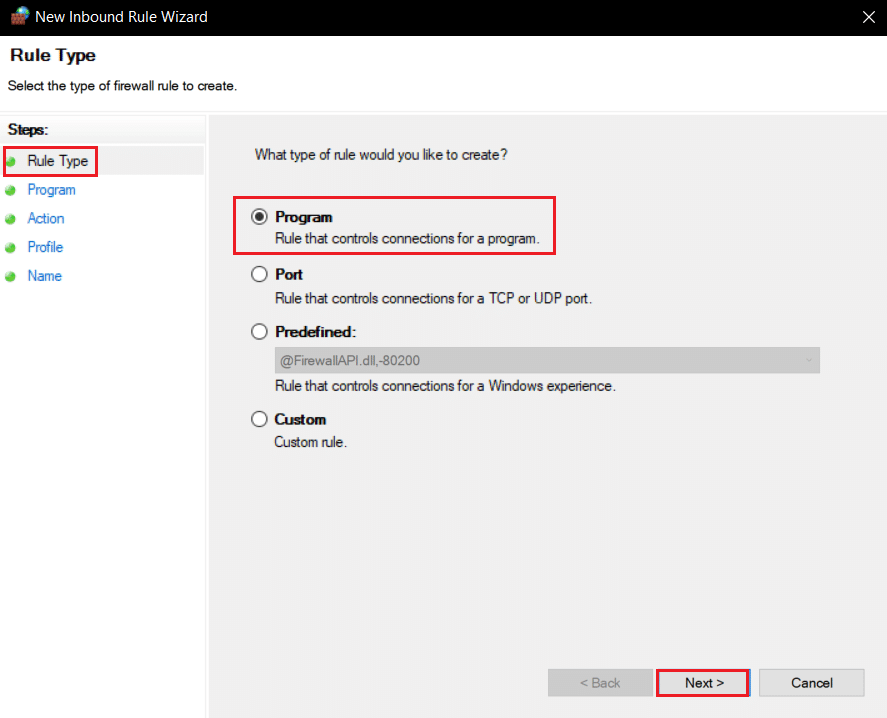
10. У наступному вікні виберіть Цей шлях програми: і натисніть кнопку Огляд….
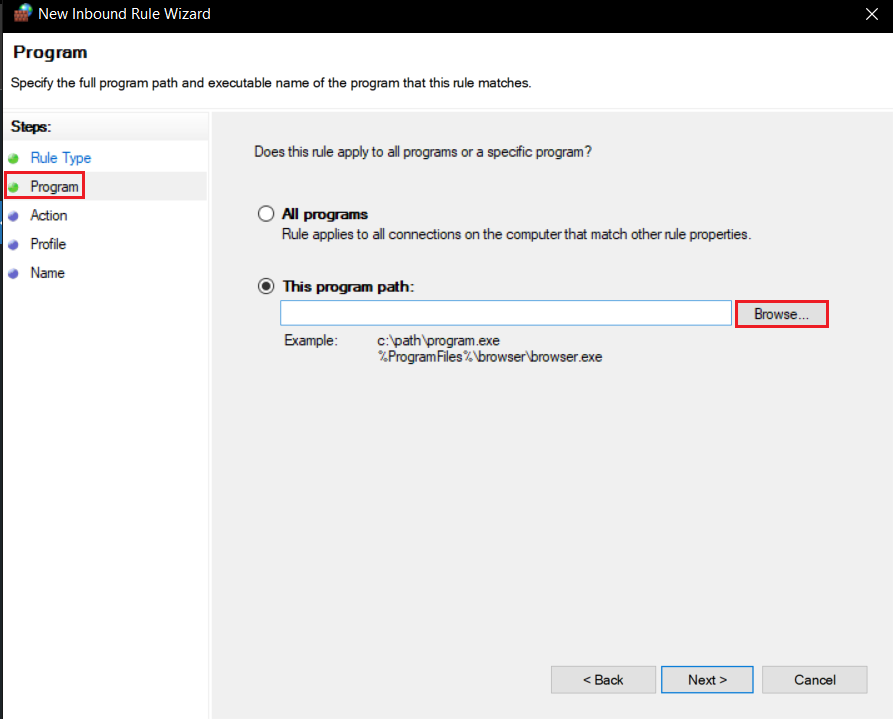
11. Перейдіть в каталог установки Minecraft. Зазвичай він розташований на заданому шляху.
C:Program Files (x86)Minecraftruntimejre-x64
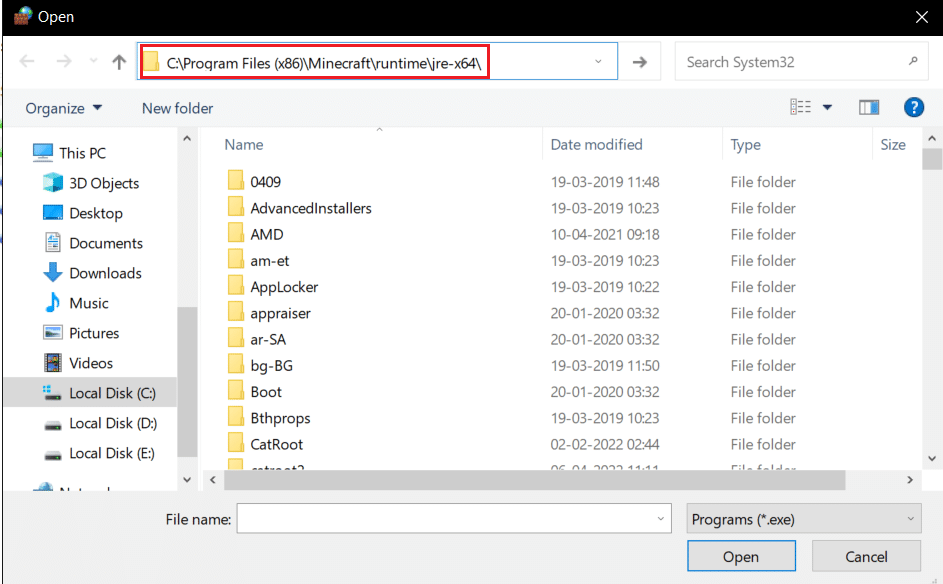
12. Відкрийте папку, у назві якої є JRE разом із номером версії Java. Знайдіть у ній папку Bin і двічі клацніть на ній.
Примітка. У деяких випадках папка Bin може знаходитися в папці jre-x64.
13. У папці Bin натисніть javaw.exe, а потім натисніть кнопку Відкрити. Натисніть Далі > у меню Програма.
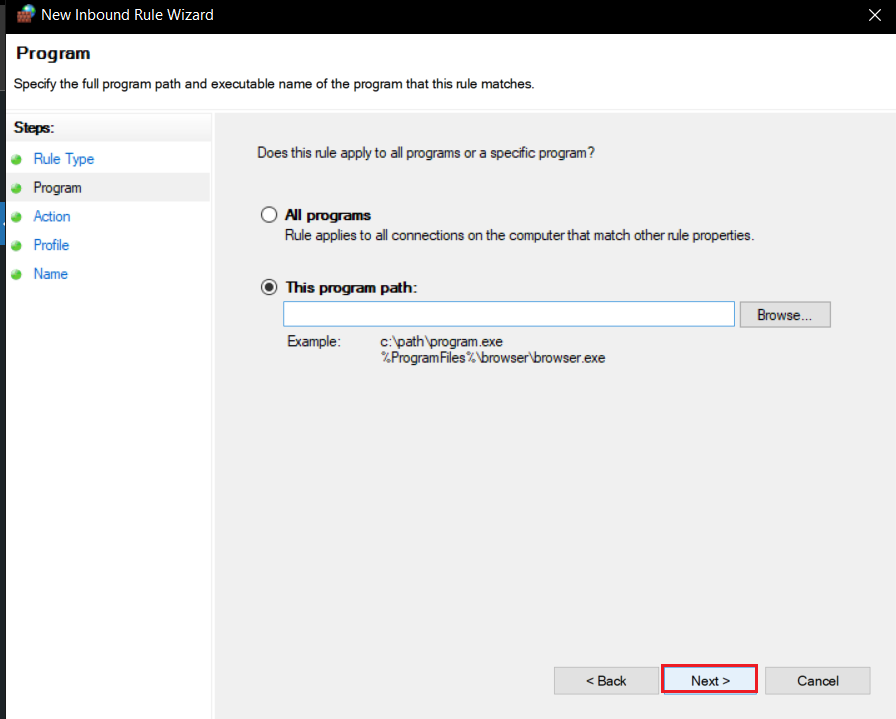
14. У наступному вікні виберіть параметр Дозволити підключення та натисніть Далі >.
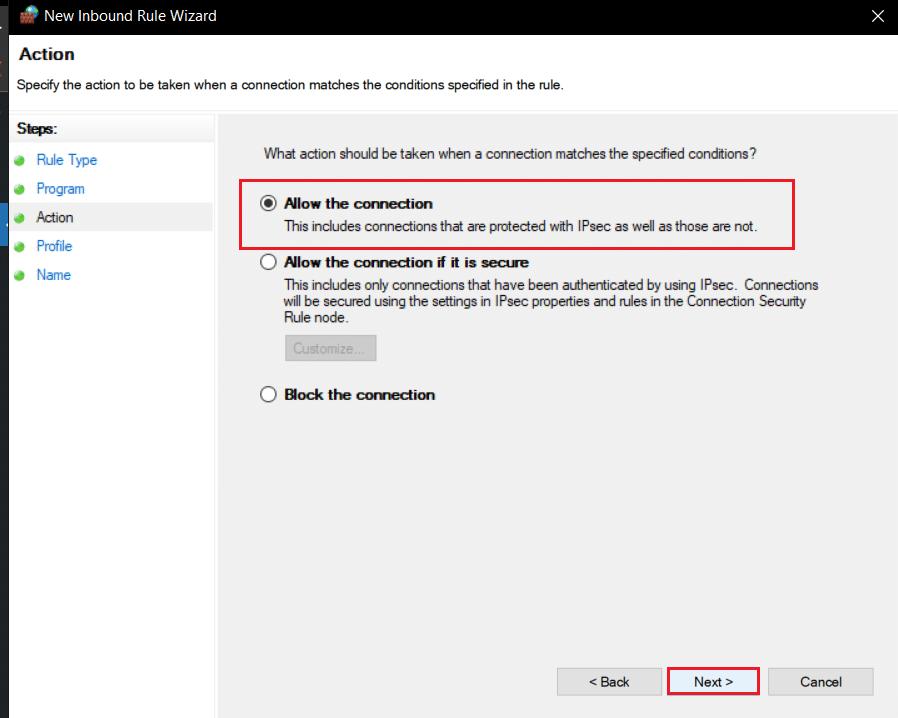
15. Тепер у меню «Профіль» поставте прапорець «Домен, приватний і загальнодоступний» і натисніть «Далі» >.
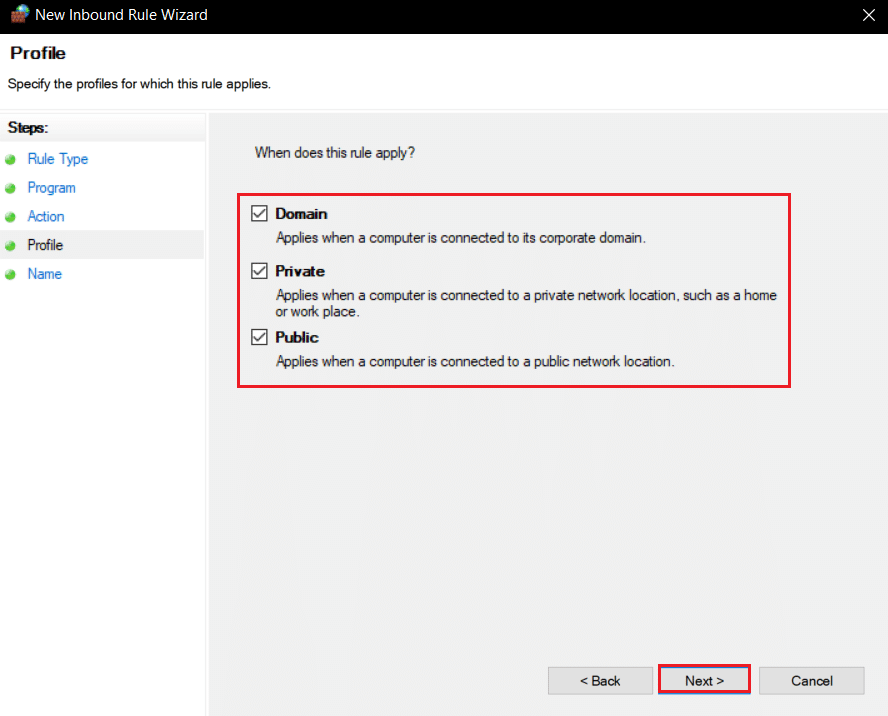
16. Назвіть правило відповідно до ваших уподобань і натисніть Готово. Повторіть ті самі кроки для файлу Jave.exe у папці Bin. Якщо у вас інші інсталяції Java, обов’язково створіть правило для них, виконавши наведені вище дії.

17. Повторіть ті самі кроки на вкладці Outbound Rules.
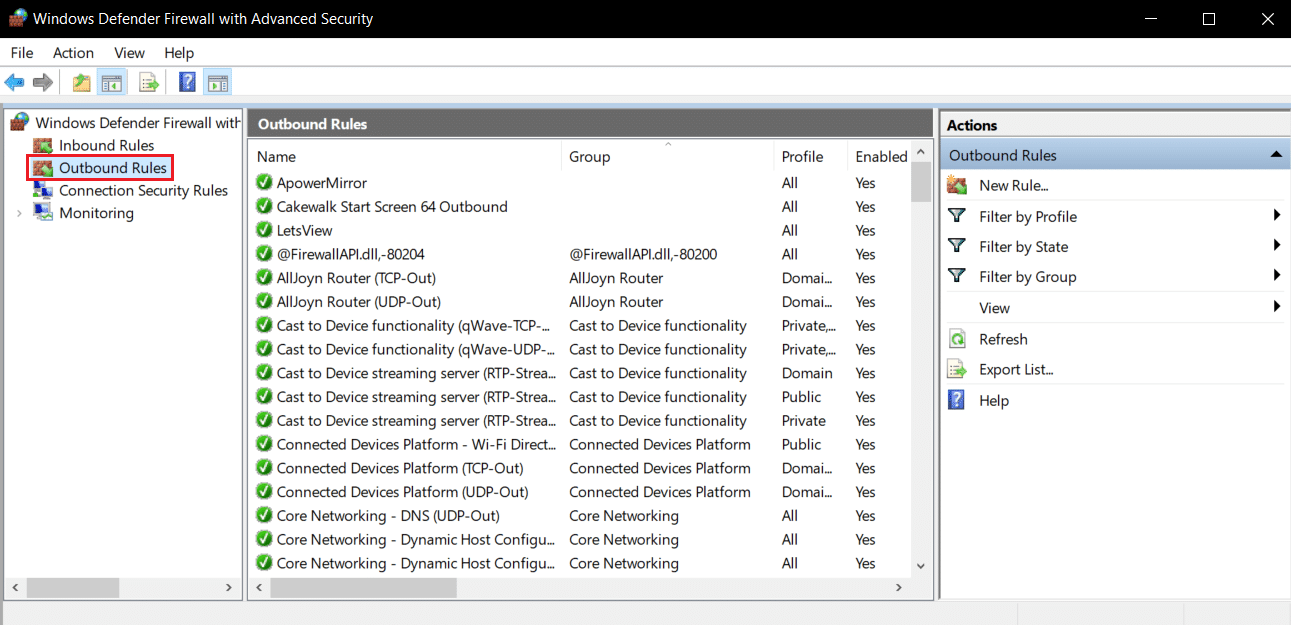
Перевірте, чи проблема вирішена, якщо ні, повторіть кроки з 2 по 7, виберіть параметр Порт і натисніть Далі >. Після цього виберіть Конкретні локальні порти: введіть 25565 і натисніть Далі >. Після цього повторіть кроки з 13 по 16.
Спосіб 9: очищення DNS
Команда Flush DNS стирає IP-адреси та інші мережеві записи з кешу. Він може вирішити багато проблем з мережею та підключенням, включаючи помилку автентифікації вашого підключення. Виконайте наведені нижче дії, щоб очистити DNS.
1. Натисніть клавішу Windows, введіть командний рядок і натисніть Запуск від імені адміністратора.
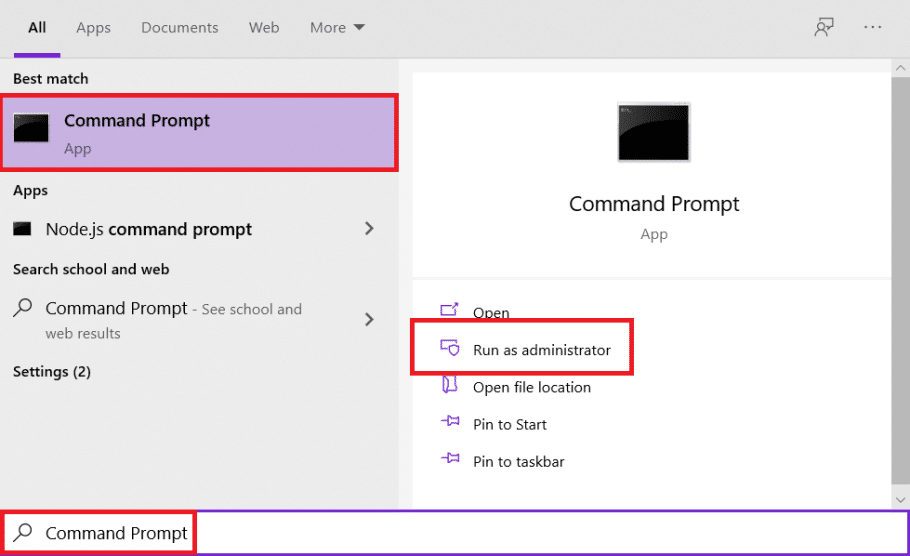
2. Введіть команду Ipconfig/flushdns і натисніть клавішу Enter. Дочекайтеся виконання команди.

Часті запитання (FAQ)
Q1. Що означає не вдалося аутентифікувати повідомлення?
Відповідь: якщо програма Minecraft з якоїсь причини не може підтвердити ваш ідентифікатор входу або пароль, ви побачите цю помилку.
Q2. Чи можна грати в Hypixel на зламаній версії Minecraft?
Відповідь: Ні. Оскільки Hypixel є загальнодоступним сервером, усі облікові записи гравців перевіряються серверами Mojang, однак TLauncher — це програма запуску Minecraft, яка може обійти механізм аутентифікації клієнта за допомогою зламаної версії гри.
Q3. Чи доступний Minecraft Hypixel безкоштовно?
Відповідь: Це безкоштовно для користувачів, які володіють Minecraft і мають обліковий запис. Ви можете підключитися до сервера, використовуючи його офіційну IP-адресу, mc.hypixel.net, і ви зможете безкоштовно грати з більш ніж 100 000 інших онлайн-геймерів.
Q4. Чи є Hypixel безпечною платформою?
Відповідь: Будучи конкурентоспроможною ігровою платформою, Hypixel має неабияку частку токсичності. Крім того, сервер працює ідеально і безпечно. Hypixel — це спеціально зручна для дітей платформа.
***
Сподіваємося, що цей посібник був корисним і ви змогли виправити помилку автентифікації вашого підключення. Повідомте нам, який метод спрацював вам найкраще. Якщо у вас є запитання чи пропозиції, не соромтеся залишати їх у розділі коментарів.